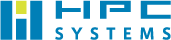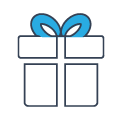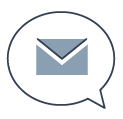Software
計算化学 ソフトウェア
Windows版Gaussianの使い方
Gaussianジョブファイルのバッチ処理G03Wでのバッチ処理は,Batch Control(バッチコントロール)システムとBCFファイルにより行われます。バッチモードでは,複数のGJFファイルを処理できます。BCFファイルが読み込まれた場合は必ず,また直接バッチデータが入力された場合も自動的にこのモードになります。この機能を扱うには,Utilities=>Edit Batch (ユーティリティ=>バッチ編集)メニュー項目か,ツールボタン![]() を使います。
を使います。
組み込みバッチリスト編集機能では,バッチリストにエントリーの追加や削除,開始エントリーの指定やエントリーの並べ替えができます。また,BCFファイルの保存,読込,生成もできます。バッチコントロールシステムに対して行った変更点はメモリ上にしか残されていないので,終了時にはファイルに保存されていない場合には保存するかどうかの入力が求められます。
バッチ処理は,メニューまたはツールバーにより,一時停止, 再開,終了させることができます。
また,G03Wフォームまたはアイコンにファイルマネージャーから一連のファイルをドロップした場合には,BCFファイルが自動的に生成されます。
バッチプロセスのコントロール機能によっては, Process Preferences(プロセス設定)選択でコントロールできます。
バッチ編集ウィンドウ
リストボックス内にあるインプットまたはアウトプットのファイル名をダブルクリックすると,編集することができます。
Add Button(ボタン追加): リストにインプット・アウトプットファイルのペアを追加します。
Delete Button(ボタン削除): ハイライトになっているインプット・アウトプットファイルペアを取り除きます。
Reorder Button(ボタン並べ替え): Reorder Data(データ並べ替え)ダイアログを用いてリスト内のデータを並べ替えることができます(後述)
Set-Start Button(スタートボタン指定): バッチで処理する開始ファイルを指定します。
データ並べ替え
このフォームでは,データに基づいてリストの並べ替えを行うことができます。上側のリストボックスには,並べ替えのできる項目(Batch Filename(バッチファイル名)データ,またはAdditional Job Step(追加ジョブステップ)名)が,元の順で表示されます。上側のリストボックス内の項目をダブルクリックすると,その項目が下側のリストボックスに移動し,下側のリストボックスが新しい順番となります。下側のリストボックス(New Order)の項目をダブルクリックすると,その項目は上側のリストボックス(Old Order)に移りますが,その際は元々の順番になります。
あるリストボックスから別のリストボックスに複数の項目を移動させるためには,クリックする際にシフト(範囲で指定)またはコントロール(個々に指定)キーを押しながら選択してください。そして選択した項目がハイライトされたら,適切なGROUPボタンを押すと移動します。
Old Orderリストボックス内の全ての項目をNew Orderリストボックスに移したら,OKを押し,新しい順番を確定させます。
バッチ編集ウィンドウ: ファイルメニュー
New(新規): このメニューを選択すると,バッチリストがクリアされ,新しいリストが入力できるようになります。
Open(開く): BCFファイルを読み込みます
Save(保存): 読み込まれているファイルに変更を保存します
Save As(名前を付けて保存): リストの内容を新しいファイルに保存します
Exit(閉じる): Edit Batch(バッチ編集)領域を閉じます。リスト内にエントリーがある場合,バッチ処理モードのままとなります。そうでなければ,標準バッチ処理モードとなります。
お問い合わせ
平日9:30~17:30 (土曜日、日曜日、祝祭日、年末年始、夏期休暇は、休日とさせていただきます。)